SolidWorks中怎样创建圆锥体图形
1、打开SolidWorks软件,新建零件模型,选择草图,选择前视基准面创建草图,绘制直径为100mm的圆。
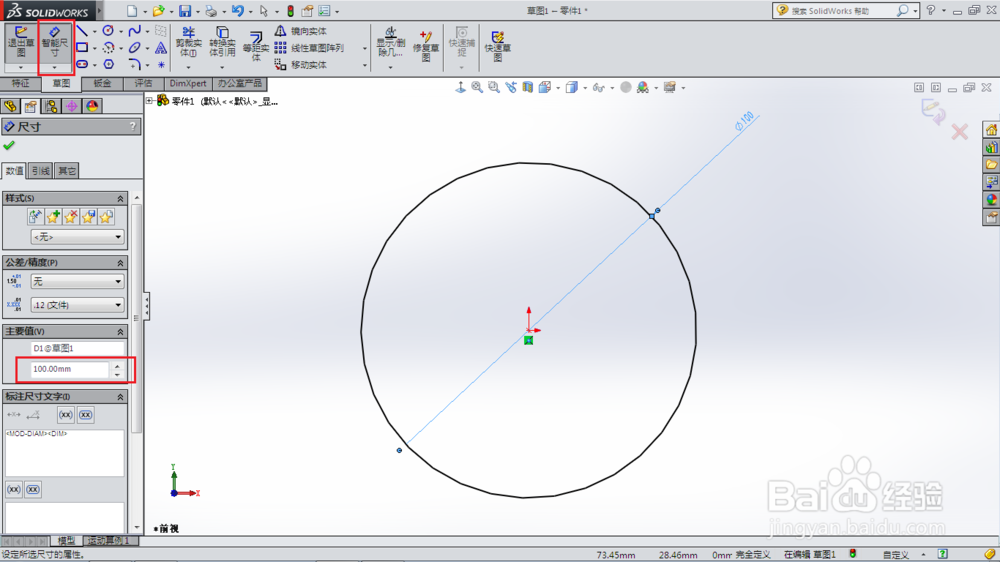
2、退出草图后,新建一个基准面,点击参考几何体,创建基准面,以前视基准面为第一参考,设置距离为80的基准面。
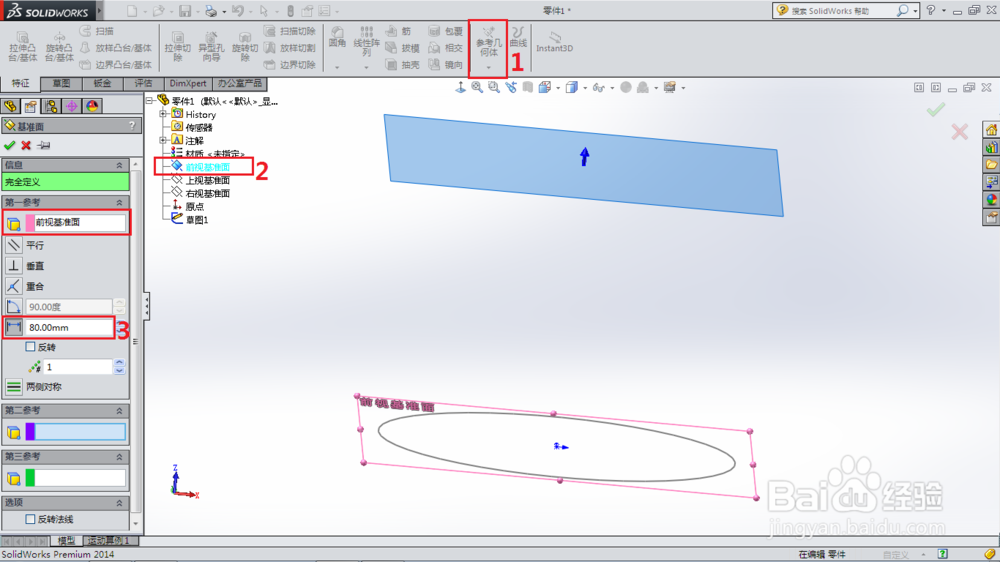
3、以上一步建立的基准面创建草图,点击正视于命令,绘制直径为40mm的圆。
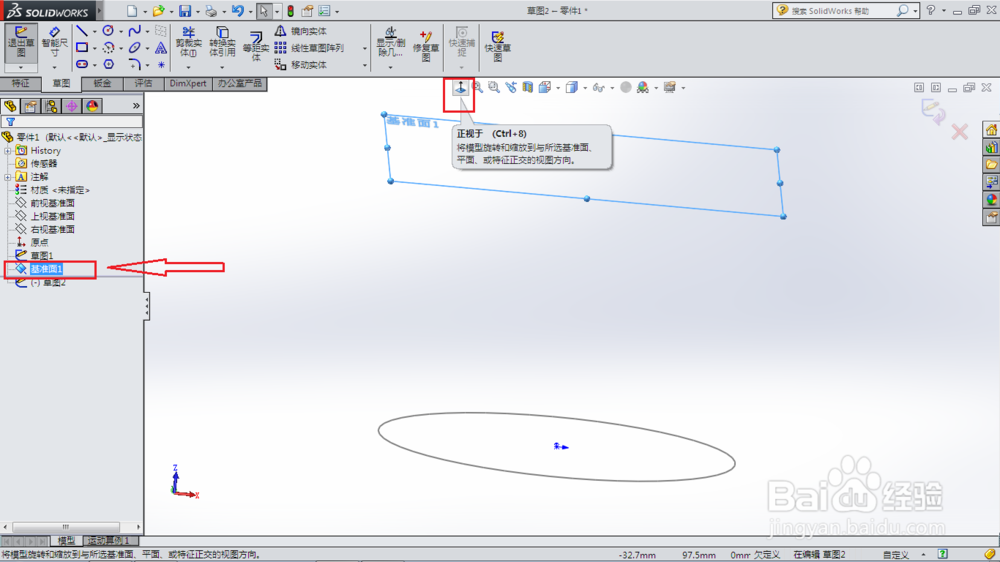
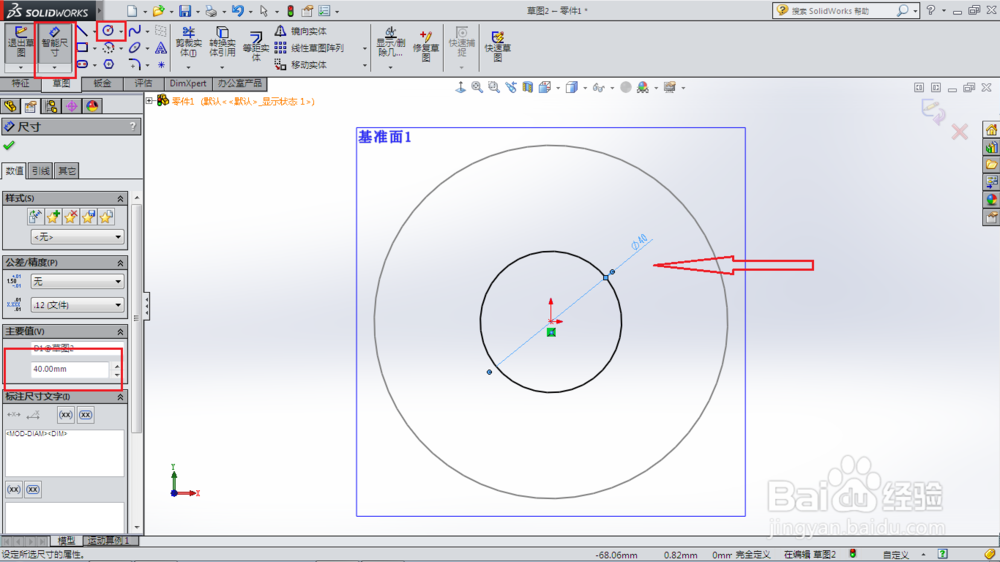
4、退出草图,再选择上视基准面为实体创建草图,选择直线命令,以草图1和草图2的两个端点画直线,绘制好直线后退出草图。
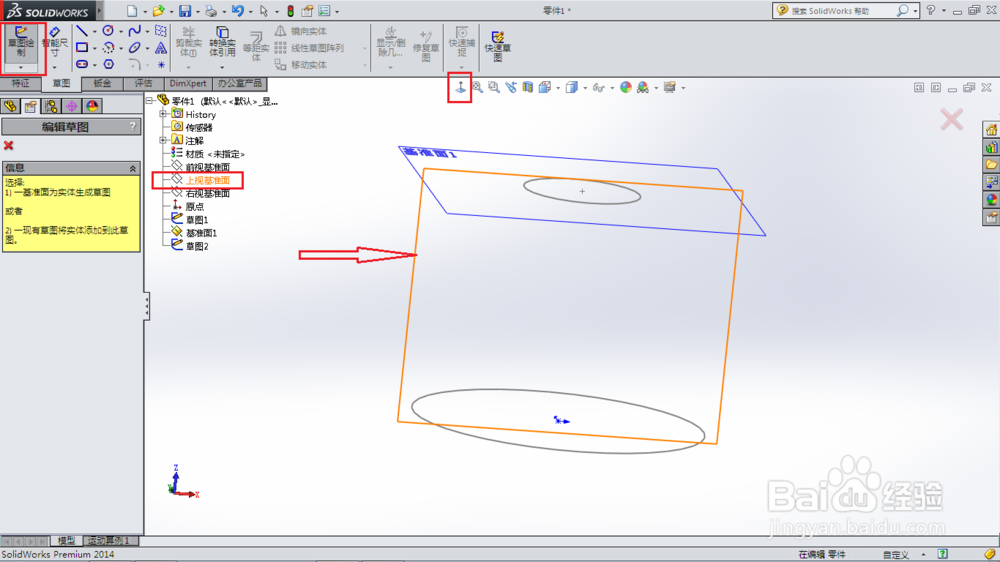
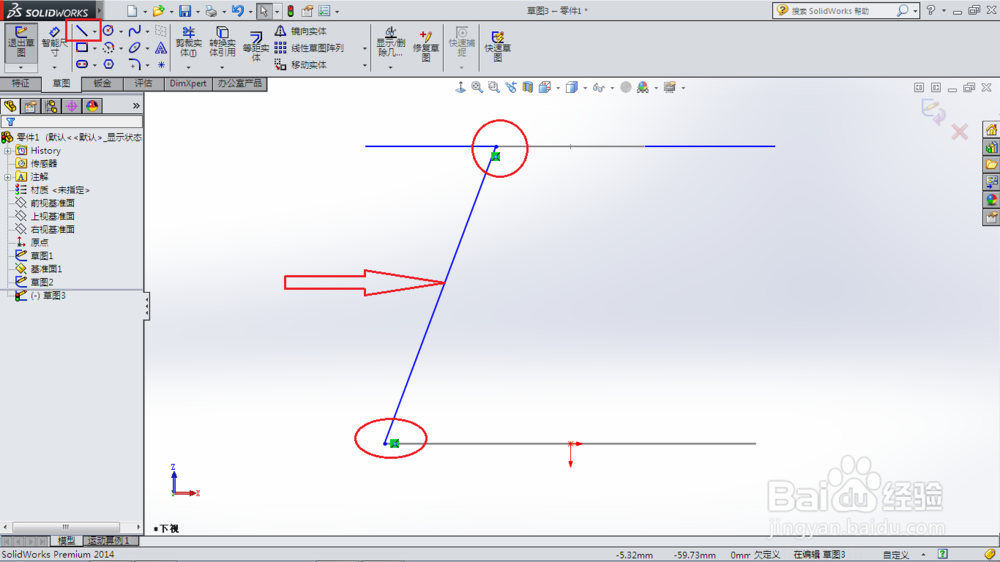
5、点击放样凸台命令,轮廓选择草图1和草图2,引导线选择草图3母线,再点击确定,就生成一个锥体模型。
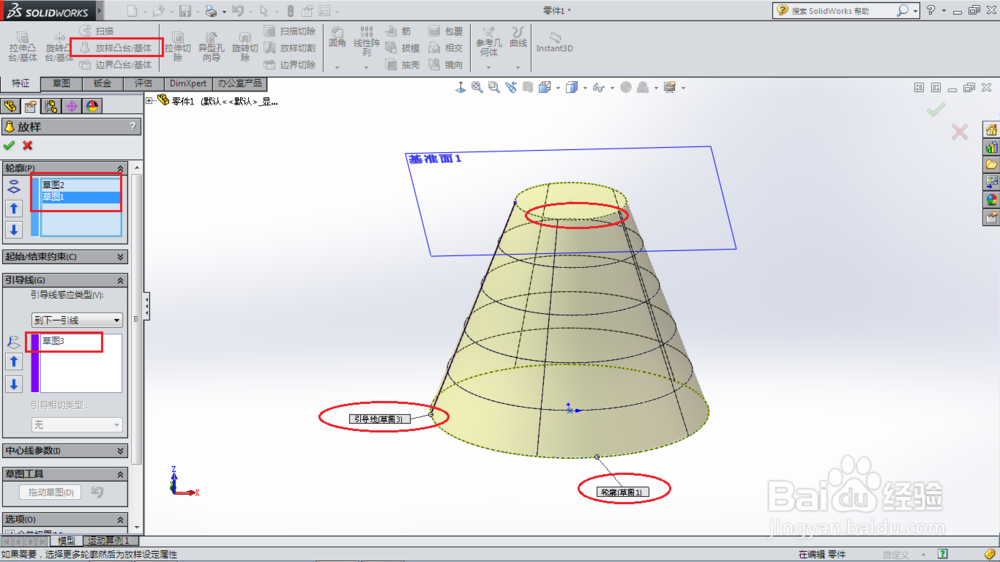
1、还可以使用旋转凸台命令来创建锥体。新建零件模型,选择前视基准面创建草图,再选择智能尺寸标注如下所示。
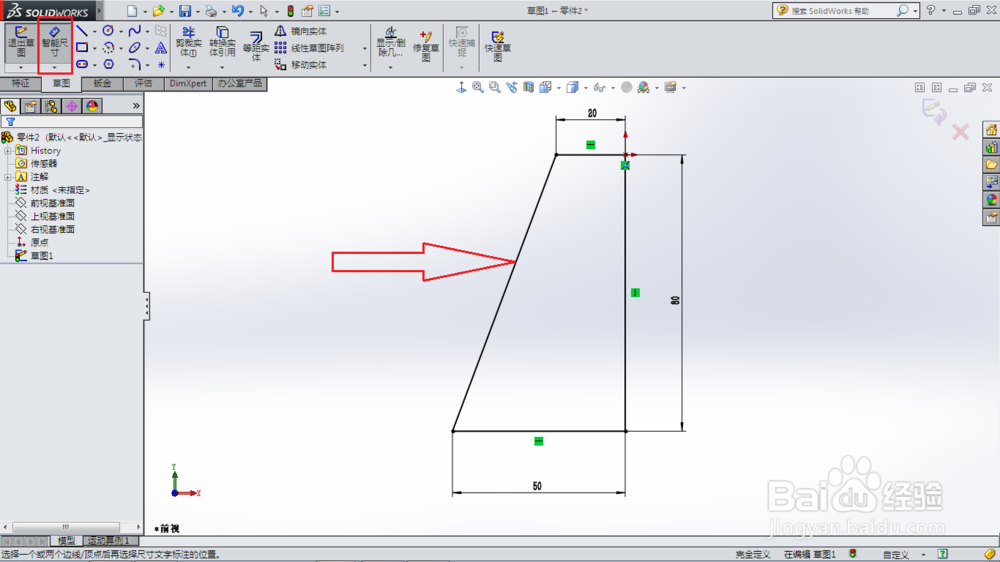
2、退出草图,选择旋转凸台命令,点击草图中垂直的直线作为旋转轴,旋转角度默认为360°,点击确定,就生成了圆锥体模型。
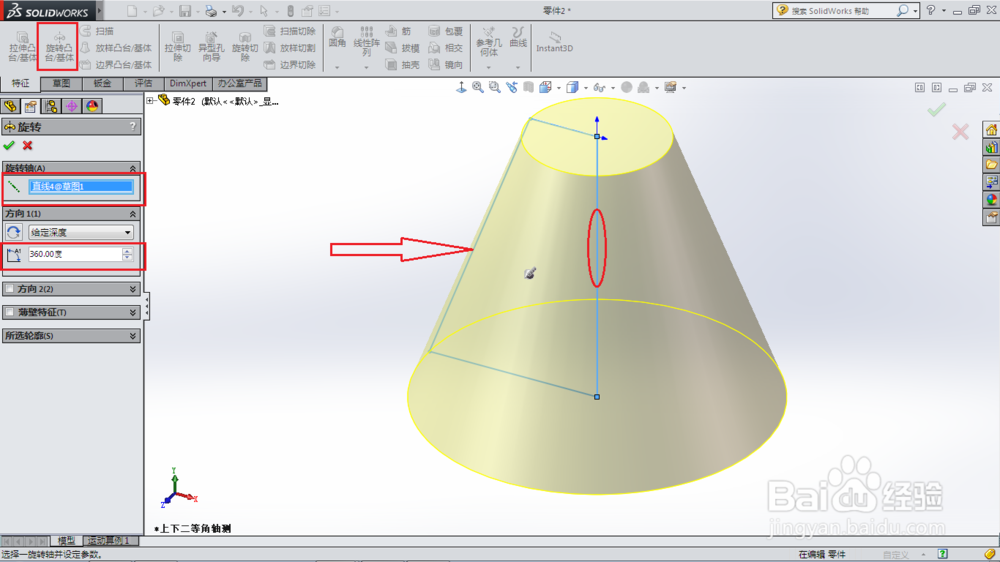
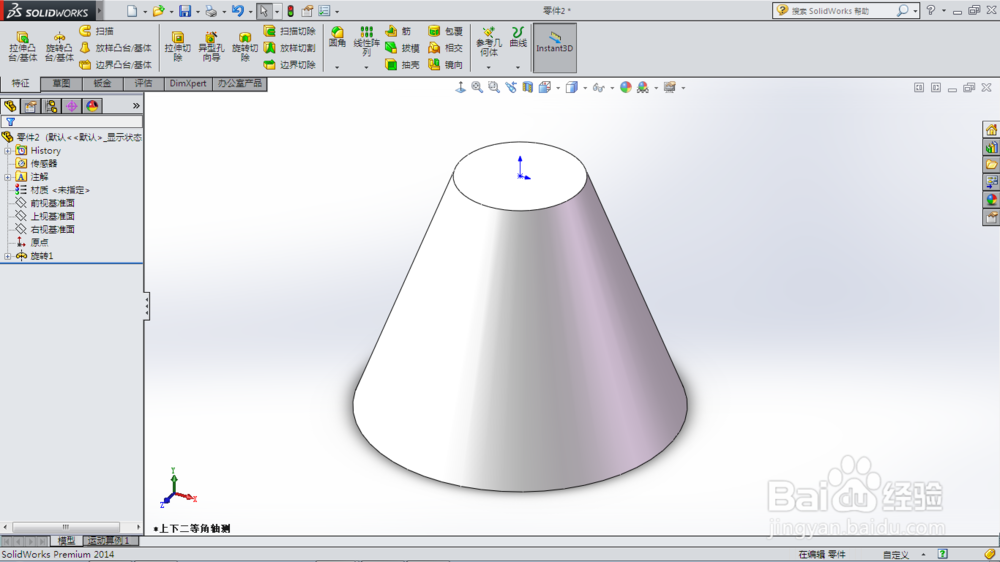
声明:本网站引用、摘录或转载内容仅供网站访问者交流或参考,不代表本站立场,如存在版权或非法内容,请联系站长删除,联系邮箱:site.kefu@qq.com。
阅读量:91
阅读量:110
阅读量:122
阅读量:136
阅读量:154